Excel INDEX MATCH: базовый и расширенный поиск
В Excel часто возникает необходимость точно извлекать определённые данные. Хотя функции INDEX и MATCH обладают своими преимуществами, их совместное использование открывает мощный инструментарий для поиска данных. Вместе они обеспечивают широкий спектр возможностей поиска: от простых горизонтальных и вертикальных до более сложных, таких как двунаправленный поиск, с учётом регистра и по нескольким критериям. В отличие от VLOOKUP, комбинация INDEX и MATCH предоставляет расширенные возможности поиска данных. В этом руководстве мы подробно рассмотрим, каких результатов можно достичь, используя их вместе.
- Двунаправленный поиск
- Поиск слева
- Поиск с учётом регистра
- Поиск ближайшего совпадения
- Поиск по нескольким критериям
- Поиск по нескольким столбцам
- Поиск первого непустого значения
- Поиск первого числового значения
- Поиск по максимальным или минимальным значениям
- Совет: Настройте собственные сообщения об ошибке #N/A
Как использовать INDEX и MATCH в Excel
Прежде чем приступить к использованию функций INDEX и MATCH, давайте разберёмся, как именно они могут помочь нам при поиске значений.
Как использовать функцию INDEX в Excel
Функция INDEX в Excel возвращает значение из заданного местоположения в определённом диапазоне. Синтаксис функции INDEX следующий:
- array (обязательный параметр) — диапазон, из которого требуется вернуть значение.
- row_num (обязательный, если не указан column_num) — номер строки в массиве.
- column_num (необязательный, но обязателен, если row_num опущен) — номер столбца в массиве.
Например, чтобы узнать балл Джеффа, шестого ученика в списке, можно использовать функцию INDEX следующим образом:
=INDEX(C2:C11,6)
√ Примечание: Диапазон C2:C11 содержит список баллов, а число 6 определяет результат для 6 ученика.
Давайте проведём небольшой тест. Для формулы =INDEX(A1:C1,2) какое значение она вернёт? --- Верно, это будет Birth date, второе значение в указанной строке.
Теперь мы знаем, что функция INDEX отлично работает как с горизонтальными, так и с вертикальными диапазонами. Но что делать, если нужно вернуть значение из большего диапазона с несколькими строками и столбцами? В этом случае необходимо указать и номер строки, и номер столбца. Например, чтобы найти балл Джеффа в диапазоне таблицы, а не в одном столбце, можно определить его результат по номеру строки6 и номеру столбца3 в диапазоне ячеек от A2 до C11 следующим образом:
=INDEX(A2:C11,6,3)
- Функция INDEX работает с вертикальными и горизонтальными диапазонами.
- Если используются оба аргумента row_num и column_num, сначала указывается row_num, затем column_num, и INDEX возвращает значение на пересечении заданных строки и столбца.
Однако для действительно большой базы данных с множеством строк и столбцов неудобно вручную указывать точные номера строк и столбцов в формуле. В таких случаях рекомендуется использовать функцию MATCH совместно с INDEX.
Как использовать функцию MATCH в Excel
Функция MATCH в Excel возвращает числовое значение — позицию определённого элемента в заданном диапазоне. Синтаксис функции MATCH следующий:
- lookup_value (обязательный параметр) — значение, которое требуется найти в lookup_array.
- lookup_array (обязательный параметр) — диапазон ячеек, в котором MATCH будет выполнять поиск.
- match_type (необязательно): 1, 0 или -1.
- 1(по умолчанию) MATCH найдёт наибольшее значение, которое меньше или равно lookup_value. Значения в lookup_array должны быть отсортированы по возрастанию.
- 0, MATCH найдёт первое значение, которое точно равно lookup_value. Значения в lookup_array могут быть в любом порядке. (Если тип совпадения установлен в0, можно использовать подстановочные знаки.)
- -1, MATCH найдёт наименьшее значение, которое больше или равно lookup_value. Значения в lookup_array должны быть отсортированы по убыванию.
Например, чтобы узнать позицию Веры в списке имён, используйте формулу MATCH следующим образом:
=MATCH("Vera",A2:A11,0)
√ Примечание: Результат «4» означает, что имя «Вера» находится на4-й позиции в списке.
- Функция MATCH возвращает положение искомого значения в массиве поиска, а не само значение.
- Функция MATCH возвращает первую найденную позицию в случае дубликатов.
- Как и функция INDEX, MATCH может работать с вертикальными и горизонтальными диапазонами.
- MATCH не чувствителен к регистру.
- Если lookup_value в формуле MATCH является текстом, заключите его в кавычки.
- Если lookup_value не найден в lookup_array, возвращается ошибка #N/A.
Теперь, когда мы ознакомились с основами использования функций INDEX и MATCH в Excel, давайте перейдём к их совместному применению.
Как объединить INDEX и MATCH в Excel
Посмотрите пример ниже, чтобы понять, как можно объединить функции INDEX и MATCH:
Чтобы узнать балл Эвелин, зная, что оценки находятся в третьем столбце, мы можем использовать функцию MATCH для автоматического определения позиции строки, без необходимости считать её вручную. Затем с помощью функции INDEX получаем значение на пересечении найденной строки и третьего столбца:
=INDEX(A2:C11,MATCH("Evelyn",A2:A11,0),3)
Поскольку формула может показаться сложной, давайте разберём её по частям.

Формула INDEX содержит три аргумента:
- row_num: MATCH("Evelyn",A2:A11,0)определяет для INDEX позицию строки, где находится значение "Evelyn" в диапазоне A2:A11, а именно5.
- column_num:3 указывает третий столбец, в котором INDEX ищет оценку в массиве.
- array: A2:C11 указывает INDEX вернуть совпадающее значение на пересечении заданной строки и столбца в диапазоне от A2 до C11. В результате мы получаем90.
В приведённой выше формуле использовано жёстко заданное значение "Evelyn". Однако на практике жёстко заданные значения неудобны, так как их придётся менять каждый раз при поиске других данных, например, оценки другого ученика. В таких случаях рекомендуется использовать ссылки на ячейки для создания динамических формул. Например, здесь я заменю "Evelyn" на F2:
=INDEX(A2:C11,MATCH(F2,A2:A11,0),3)(Реклама) Упростите поиск с помощью Kutools: никаких формул вручную!
Супер ПОИСК в Kutools для Excel предлагает разнообразные инструменты для поиска, которые подойдут под любые задачи. Будь то многокритериальный поиск, поиск по нескольким листам или один-ко-многим поиску — Супер ПОИСК позволяет выполнить всё это всего в несколько кликов. Ознакомьтесь с этими возможностями и убедитесь, как Супер ПОИСК меняет работу с данными в Excel. Забудьте о сложных формулах!

Kutools для Excel - Усильте Excel более чем 300 необходимыми инструментами. Наслаждайтесь постоянно бесплатными функциями ИИ! Получите прямо сейчас
Примеры формул INDEX и MATCH
В этом разделе мы рассмотрим различные ситуации, в которых функции INDEX и MATCH помогут решить разные задачи.
INDEX и MATCH для двунаправленного поиска
В предыдущем примере мы знали номер столбца и использовали формулу MATCH для поиска номера строки. А что делать, если мы не уверены и в номере столбца?
В таких случаях можно выполнить двунаправленный (матричный) поиск, используя две функции MATCH: одну для поиска строки, другую — для определения столбца. Например, чтобы узнать балл Эвелин, используйте формулу:
=INDEX(A2:C11,MATCH("Evelyn",A2:A11,0),MATCH("Score",A1:C1,0))
- Первая формула MATCH находит положение Эвелин в списке A2:A11, передавая5 как номер строки в INDEX.
- Вторая формула MATCH определяет столбец с оценками и возвращает3 как номер столбца для INDEX.
- Формула упрощается до =INDEX(A2:C11,5,3), и INDEX возвращает90.
INDEX и MATCH для поиска слева
Рассмотрим ситуацию, когда нужно определить класс Эвелин. Вы могли заметить, что столбец с классом находится левее столбца с именем — это невозможно реализовать с помощью VLOOKUP.
Возможность выполнять поиск слева — одно из преимуществ комбинации INDEX и MATCH по сравнению с VLOOKUP.
Чтобы найти класс Эвелин, используйте следующую формулу: выполните поиск Эвелин в B2:B11 и получите соответствующее значение из A2:A11.
=INDEX(A2:A11,MATCH("Evelyn",B2:B11,0))
Примечание: Вы можете легко выполнить поиск слева для нужных значений с помощью функции Поиск справа налево в Kutools для Excel всего в несколько кликов. Для этого перейдите на вкладку Kutools в Excel и выберите Супер ПОИСК > Поиск справа налево в группе Формула.

Kutools для Excel - Усильте Excel более чем 300 необходимыми инструментами. Наслаждайтесь постоянно бесплатными функциями ИИ! Получите прямо сейчас
INDEX и MATCH для поиска с учётом регистра
Функция MATCH по умолчанию не различает регистр. Если вам нужно, чтобы формула учитывала разницу между заглавными и строчными буквами, используйте функцию EXACT. Комбинируя MATCH с EXACT в формуле INDEX, вы сможете выполнить поиск с учётом регистра, как показано ниже:
- array — диапазон, из которого требуется вернуть значение.
- lookup_value — значение для поиска с учётом регистра символов в lookup_array.
- lookup_array — диапазон ячеек, с которыми MATCH сравнивает lookup_value.
Например, чтобы узнать экзаменационный балл JIMMY, используйте следующую формулу:
=INDEX(C2:C11,MATCH(TRUE,EXACT("JIMMY",A2:A11),0))√ Примечание: Это формула массива, которую нужно вводить с помощью Ctrl + Shift + Enter, кроме Excel365, Excel2021 и более новых версий.

- Функция EXACT сравнивает "JIMMY" со значениями в списке A2:A11, учитывая регистр: если строки совпадают полностью, включая регистр, EXACT возвращает TRUE, иначе — FALSE. В результате получается массив из значений TRUE и FALSE.
- Далее функция MATCH находит позицию первого значения TRUE в массиве, это будет10.
- В итоге INDEX возвращает значение на10-й позиции, определённой MATCH, в массиве.
Примечания:
- Не забудьте правильно ввести формулу с помощью Ctrl + Shift + Enter, если вы не используете Excel365, Excel2021 или более новые версии. В этих версиях достаточно нажать Enter.
- В приведённой выше формуле поиск выполняется в одном списке C2:C11. Если нужно искать в диапазоне с несколькими столбцами и строками, например, A2:C11, укажите и номер столбца, и номер строки для INDEX:
-
=INDEX(A2:C11,MATCH(TRUE,EXACT("JIMMY",A2:A11),0),3) - В этой изменённой формуле мы используем MATCH для поиска "JIMMY" с учётом регистра в диапазоне A2:A11, а после нахождения совпадения возвращаем соответствующее значение из третьего столбца диапазона A2:C11.
INDEX и MATCH для поиска ближайшего совпадения
В Excel бывают ситуации, когда нужно найти ближайшее значение к заданному в наборе данных. В таких случаях комбинация функций INDEX и MATCH вместе с ABS и MIN может быть очень полезна.
- array — диапазон, из которого требуется вернуть значение.
- lookup_array — диапазон значений, в котором нужно найти ближайшее к lookup_value.
- lookup_value — значение, для которого ищется ближайшее совпадение.
Например, чтобы узнать, чей балл ближе всего к85, используйте следующую формулу: найдите ближайший к85 балл в C2:C11 и получите соответствующее значение из A2:A11.
=INDEX(A2:A11,MATCH(MIN(ABS(C2:C11-85)),ABS(C2:C11-85),0))√ Примечание: Это формула массива, которую нужно вводить с помощью Ctrl + Shift + Enter, кроме Excel365, Excel2021 и более новых версий.
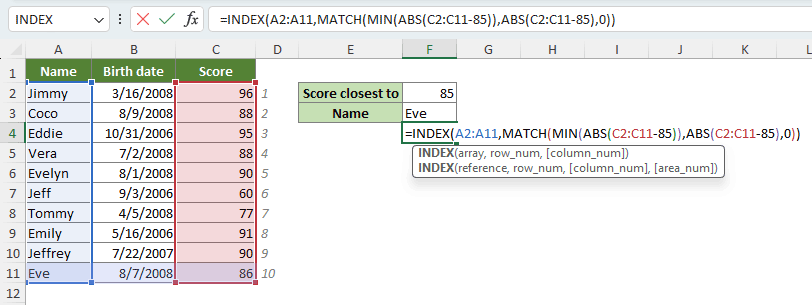
- ABS(C2:C11-85) вычисляет абсолютную разницу между каждым значением в диапазоне C2:C11 и85, формируя массив абсолютных разниц.
- MIN(ABS(C2:C11-85)) находит минимальное значение в массиве абсолютных разниц, то есть ближайшую разницу к85.
- MATCH(MIN(ABS(C2:C11-85)),ABS(C2:C11-85),0) затем находит позицию минимальной абсолютной разницы в массиве, это будет10.
- В итоге INDEX возвращает значение из списка A2:A11, соответствующее баллу, ближайшему к85 в диапазоне C2:C11.
Примечания:
- Не забудьте правильно ввести формулу с помощью Ctrl + Shift + Enter, если вы не используете Excel365, Excel2021 или более новые версии. В этих версиях достаточно нажать Enter.
- В случае равенства формула вернёт первое совпадение.
- Чтобы найти ближайшее совпадение к среднему баллу, замените85 в формуле на AVERAGE(C2:C11).
INDEX и MATCH для поиска по нескольким критериям
Чтобы найти значение, соответствующее нескольким условиям и требующее поиска по двум или более столбцам, используйте следующую формулу. Она позволяет выполнять многокритериальный поиск, указывая различные условия для разных столбцов, чтобы найти нужное значение, соответствующее всем критериям.
√ Примечание: Это формула массива, которую нужно вводить с помощью Ctrl + Shift + Enter. После этого в строке формул появятся фигурные скобки.
- array — диапазон, из которого требуется вернуть значение.
- (lookup_value=lookup_array) — отдельное условие. Оно проверяет, совпадает ли определённое значение для поиска с элементами в lookup_array.
Например, чтобы узнать балл Коко из класса A, у которой дата рождения07.02.2008, используйте следующую формулу:
=INDEX(D2:D11,MATCH(1,(G2=A2:A11)*(G3=B2:B11)*(G4=C2:C11),0))
Примечания:
- В этой формуле мы избегаем жёсткой привязки значений, что позволяет легко получить результат для других данных, изменяя значения в ячейках G2, G3 и G4.
- Вводите формулу с помощью Ctrl + Shift + Enter кроме Excel365, Excel2021 или более новых версий, где достаточно нажать Enter.
Если вы часто забываете использовать Ctrl + Shift + Enter для завершения формулы и получаете неверные результаты, используйте следующую чуть более сложную формулу, которую можно завершить простым нажатием Enter клавиши:=INDEX(D2:D11,MATCH(1,INDEX((G2=A2:A11)*(G3=B2:B11)*(G4=C2:C11),0,1),0)) - Формулы могут быть сложными и трудными для запоминания. Чтобы упростить многокритериальный поиск без ручного ввода формул, воспользуйтесь Kutools для Excel’s Многокритериальный поиск функцией. После установки Kutools перейдите на Kutools вкладку в Excel и выберите Супер ПОИСК > Многокритериальный поиск в группе Формула группы.

Kutools для Excel - Усильте Excel более чем 300 необходимыми инструментами. Наслаждайтесь постоянно бесплатными функциями ИИ! Получите прямо сейчас
INDEX и MATCH для поиска по нескольким столбцам
Представьте ситуацию, когда у вас есть несколько столбцов данных. Первый столбец служит ключом для классификации данных в остальных столбцах. Чтобы определить категорию или класс для определённой записи, необходимо выполнить поиск по столбцам данных и сопоставить её с соответствующим ключом в справочном столбце.
Например, в таблице ниже, как с помощью INDEX и MATCH сопоставить ученика Шона с его классом? Это возможно с помощью формулы, но она довольно объёмная и сложна для понимания и запоминания.
=IFERROR(INDEX($A$2:$A$4,MATCH(IF(SUM(MMULT(--($B$2:$E$4=G2),TRANSPOSE(COLUMN($B$2:$E$4)^0)))>0,1,-1),MMULT(--($B$2:$E$4=G2),TRANSPOSE(COLUMN($B$2:$E$4)^0))^0,0)), "")
Вот тут и пригодится функция Индекс и сопоставление нескольких столбцов в Kutools для Excel. Она упрощает процесс, позволяя быстро и легко сопоставлять записи с их категориями. Чтобы воспользоваться этим мощным инструментом и быстро найти класс Шона, просто скачайте и установите надстройку Kutools для Excel, а затем выполните следующие действия:
- Выберите ячейку, в которой хотите отобразить найденный класс.
- На вкладке Kutools выберите Помощник формул > Поиск и справка > Индекс и сопоставление нескольких столбцов.

- В появившемся диалоговом окне выполните следующие действия:
- Нажмите первую
 кнопку рядом с Lookup_col чтобы выбрать столбец с ключевой информацией, которую нужно вернуть, например, названия классов. (Здесь можно выбрать только один столбец.)
кнопку рядом с Lookup_col чтобы выбрать столбец с ключевой информацией, которую нужно вернуть, например, названия классов. (Здесь можно выбрать только один столбец.) - Нажмите вторую
 кнопку рядом с Table_rng чтобы выбрать ячейки для сопоставления значений в выбранном Lookup_col, то есть имена учеников.
кнопку рядом с Table_rng чтобы выбрать ячейки для сопоставления значений в выбранном Lookup_col, то есть имена учеников. - Нажмите третью
 кнопку рядом с Lookup_value чтобы выбрать ячейку с именем ученика, которого нужно сопоставить с классом, в данном случае — Шон.
кнопку рядом с Lookup_value чтобы выбрать ячейку с именем ученика, которого нужно сопоставить с классом, в данном случае — Шон. - Нажмите OK.

- Нажмите первую
Результат
Kutools автоматически сгенерирует формулу, и вы сразу увидите название класса Шона в выбранной ячейке.

Примечание: Чтобы воспользоваться функцией Индекс и сопоставление нескольких столбцов, необходимо установить Kutools для Excel на ваш компьютер. Если вы ещё не установили его, не откладывайте — скачайте и установите сейчас. Пусть Excel работает умнее уже сегодня!
INDEX и MATCH для поиска первого непустого значения
Чтобы получить первое непустое значение, игнорируя ошибки, из столбца или строки, используйте формулу на основе функций INDEX и MATCH. Если же вы не хотите игнорировать ошибки в диапазоне, добавьте функцию ISBLANK.
- Получить первое непустое значение в столбце или строке, игнорируя ошибки:
-
=INDEX(B4:B15,MATCH(TRUE,INDEX((B4:B15<>0),0),0)) - Получить первое непустое значение в столбце или строке, включая ошибки:
-
=INDEX(B4:B15,MATCH(FALSE,ISBLANK(B4:B15),0))
Примечания:
- Приведённые выше формулы являются формулами массива и требуют ввода с помощью Ctrl + Shift + Enter, кроме Excel365, Excel2021 и более новых версий.
- Посмотрите этот урок для подробного объяснения: Получить первое непустое значение в столбце или строке.
INDEX и MATCH для поиска первого числового значения
Чтобы получить первое числовое значение из столбца или строки, используйте формулу на основе функций INDEX, MATCH и ISNUMBER.
=INDEX(B4:B15,MATCH(TRUE,ISNUMBER(B4:B15),0))
Примечания:
- Это формула массива, которую нужно вводить с помощью Ctrl + Shift + Enter, кроме Excel365, Excel2021 и более новых версий.
- Посмотрите этот урок для подробного объяснения: Получить первое числовое значение в столбце или строке.
INDEX и MATCH для поиска по максимальным или минимальным значениям
Если нужно получить значение, связанное с максимальным или минимальным значением в диапазоне, используйте функции MAX или MIN совместно с INDEX и MATCH.
- INDEX и MATCH для получения значения, связанного с максимальным значением:
- =INDEX(array, MATCH(MAX(lookup_array), lookup_array,0))
- INDEX и MATCH для получения значения, связанного с минимальным значением:
- =INDEX(array, MATCH(MIN(lookup_array), lookup_array,0))
- В приведённых формулах два аргумента:
- array — диапазон, из которого требуется вернуть связанную информацию.
- lookup_array — набор значений, которые анализируются или ищутся по определённому критерию (максимуму или минимуму).
Например, чтобы определить, у кого самый высокий балл, используйте следующую формулу:
=INDEX(A2:A11,MATCH(MAX(C2:C11),C2:C11,0))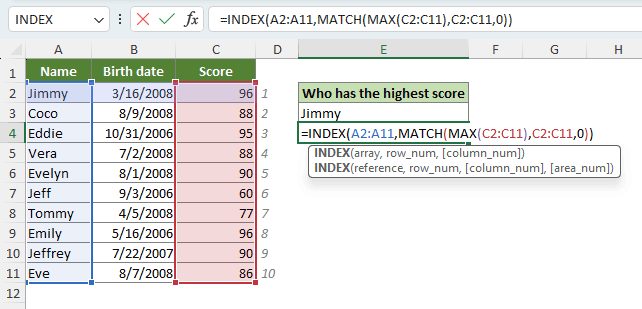
- MAX(C2:C11) ищет наибольшее значение в диапазоне C2:C11, это96.
- Далее функция MATCH находит позицию наибольшего значения в массиве C2:C11, это будет1.
- В итоге INDEX возвращает первое значение из списка A2:A11.
Примечания:
- Если максимальных или минимальных значений несколько, как в примере выше, где два ученика получили одинаково высокий балл, формула вернёт первое совпадение.
- Чтобы узнать, у кого самый низкий балл, используйте следующую формулу:
=INDEX(A2:A11,MATCH(MIN(C2:C11),C2:C11,0))
Совет: Настройте собственные сообщения об ошибке #N/A
При работе с функциями INDEX и MATCH в Excel вы можете столкнуться с ошибкой #N/A, если не найдено совпадение. Например, в таблице ниже при попытке найти балл ученицы по имени Саманта появляется ошибка #N/A, так как её нет в наборе данных.

Чтобы сделать ваши таблицы более удобными для пользователей, вы можете настроить сообщение об ошибке, обернув формулу INDEX MATCH в функцию IFNA:
=IFNA(INDEX(C2:C11,MATCH(F2,A2:A11,0)),"Not found")
Примечания:
- Вы можете изменить текст сообщения об ошибке, заменив "Not found" на любой другой текст по вашему выбору.
- Если вы хотите обрабатывать все ошибки, а не только #N/A, используйте IFERROR вместо IFNA:
=IFERROR(INDEX(C2:C11,MATCH(F2,A2:A11,0)),"Not found")Обратите внимание, что не всегда рекомендуется подавлять все ошибки, так как они могут указывать на проблемы в формулах.
Это всё, что касается функций INDEX и MATCH в Excel. Надеюсь, это руководство было полезным. Если вы хотите узнать больше советов и приёмов по Excel, пожалуйста, перейдите по ссылке для доступа к нашей обширной базе из тысяч уроков.
Лучшие инструменты для повышения производительности Office
Kutools для Excel - Помогает вам выделиться из толпы
| 🤖 | KUTOOLS AI Помощник: Революционизируйте анализ данных на основе: Интеллектуальное выполнение | Генерация кода | Создание пользовательских формул | Анализ данных и создание диаграмм | Вызов функций Kutools… |
| Популярные функции: Поиск, Выделение или Отметка дубликатов | Удалить пустые строки | Объединить столбцы или ячейки без потери данных | Округлить без формулы ... | |
| Супер VLookup: Множественные критерии | Множественные значения | На нескольких листах | Распознавание нечетких соответствий... | |
| Расширенный раскрывающийся список: Простой раскрывающийся список | Зависимый раскрывающийся список | Раскрывающийся список с множественным выбором... | |
| Управление столбцами: Добавить определенное количество столбцов | Переместить столбцы | Переключить статус видимости скрытых столбцов | Сравнить столбцы для выбора одинаковых и разных ячеек ... | |
| Основные функции: Сетка фокусировки | Дизайн листа | Улучшенная строка формул | Управление книгами и листами | Библиотека автотекста (Авто текст) | Выбор даты | Объединить данные | Шифрование/Расшифровка ячеек | Отправка писем по списку | Супер фильтр | Специальный фильтр (фильтр жирного/курсивного/зачеркнутого текста...) ... | |
| Топ-15 наборов инструментов: 12 инструментов для работы с текстом (Добавить текст, Удалить определенные символы ...) | 50+ типов диаграмм (Диаграмма Ганта ...) | 40+ практических формул (Расчет возраста на основе даты рождения ...) | 19 инструментов вставки (Вставить QR-код, Вставить изображение по пути ...) | 12 инструментов преобразования (Преобразовать в слова, Конвертация валюты ...) | 7 инструментов объединения и разделения (Расширенное объединение строк, Разделить ячейки Excel ...) | ... и многое другое |
Kutools для Excel имеет более 300 функций, гарантируя, что то, что вам нужно, находится всего в одном клике...
Office Tab - Включите работу с вкладками в Microsoft Office (включая Excel)
- Один щелчок, чтобы переключаться между десятками открытых документов!
- Сократите сотни кликов мышью каждый день, попрощайтесь с болью в руке от мыши.
- Повышает вашу продуктивность на 50% при просмотре и редактировании нескольких документов.
- Добавляет эффективные вкладки в Office (включая Excel), как в Chrome, Edge и Firefox.
Содержание
- Как использовать INDEX и MATCH в Excel
- Функция INDEX
- Функция MATCH
- Комбинирование INDEX и MATCH
- Примеры INDEX и MATCH
- Двунаправленный поиск
- Поиск слева
- Поиск с учётом регистра
- Ближайшее совпадение
- Поиск по нескольким критериям
- Поиск по нескольким столбцам
- Поиск первого непустого значения
- Поиск первого числового значения
- Поиск по максимальным или минимальным значениям
- Совет: Настройте собственные сообщения об ошибке #N/A
- Лучшие инструменты для повышения продуктивности в Office
- Комментарии



